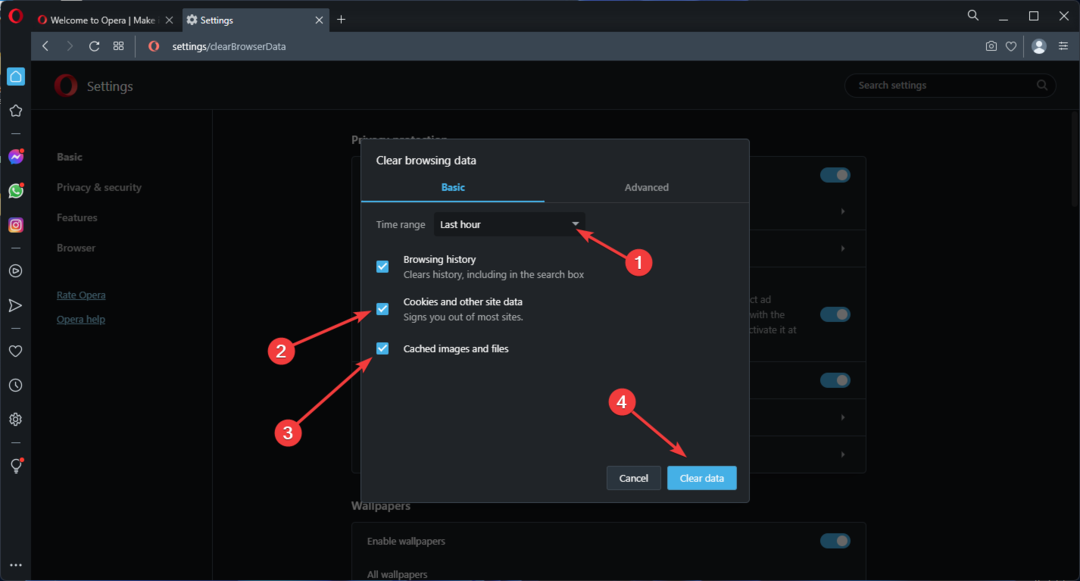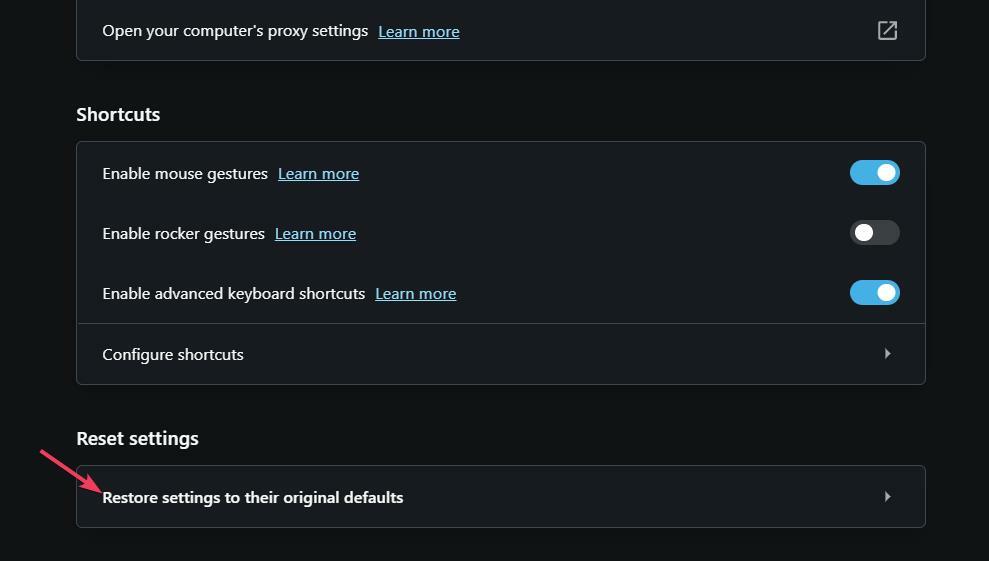- Opera adalah salah satu browser web terbesar yang tersedia di pasar. Ini memiliki semua yang Anda butuhkan, termasuk pemblokir iklan dan VPN bawaan.
- Namun, mengakses VPN dan mengonfigurasinya bisa menjadi tantangan bagi sebagian pengguna. Untungnya, panduan kami akan memandu Anda melalui seluruh proses.
- Lihatlah kami VPN terbaik yang dapat menawarkan perlindungan privasi yang tidak ada duanya.
- Mengunjungi Bagaimana-Untuk Hub untuk menemukan panduan pemecahan masalah yang lebih mudah diikuti.
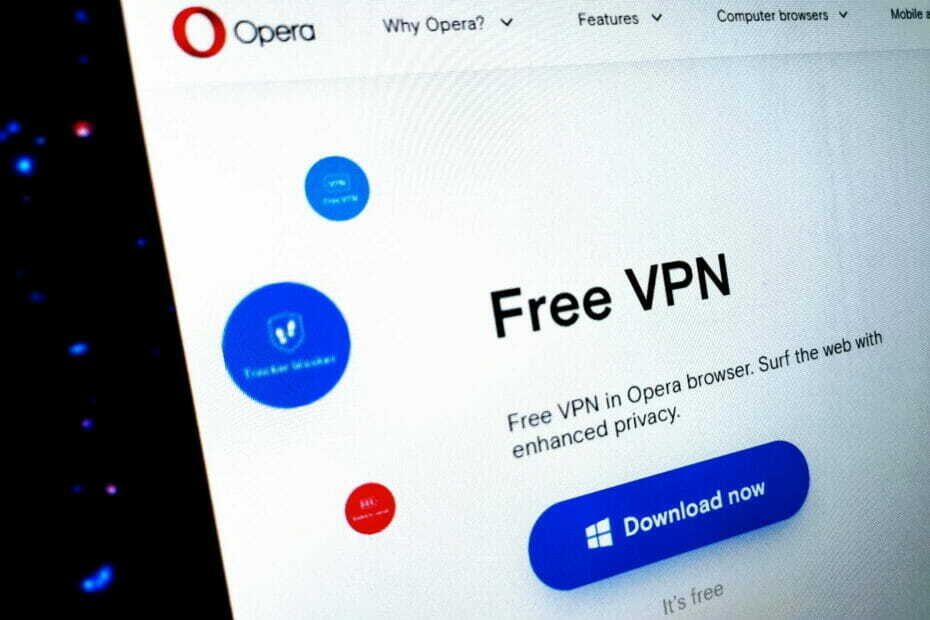
Opera adalah salah satu browser web terbesar yang tersedia di pasar. Ini cepat, lancar, memiliki banyak fitur mencolok jika Anda menyukainya, dan juga mengemas alat yang penting untuk privasi online: built-in VPN.
Ini juga memiliki fitur pemblokiran iklan dan pencegahan pelacakan terintegrasi. Jadi Anda dapat menikmati sesi penjelajahan Internet yang lebih aman, lebih cepat, dan lebih pribadi, tanpa banyak iklan yang dapat merusak pengalaman Anda.
Jika Anda sudah cukup Chrome atau Firefox dan ingin mencoba sesuatu yang berbeda untuk perubahan, Anda dapat mengunduh Opera tanpa terlalu banyak usaha.
5 VPN terbaik yang kami rekomendasikan
 |
Diskon 59% tersedia untuk paket dua tahun |  Periksa penawaran! Periksa penawaran! |
 |
Diskon 79% + 2 Bulan gratis |
 Periksa penawaran! Periksa penawaran! |
 |
Diskon 85%! Hanya 1,99$ per bulan untuk paket 15 bulan |
 Periksa penawaran! Periksa penawaran! |
 |
Diskon 83% (2,21$/Bulan) + 3 Bulan gratis |
 Periksa penawaran! Periksa penawaran! |
 |
76% (2.83$) pada rencana 2 Tahun |
 Periksa penawaran! Periksa penawaran! |
Opera memiliki VPN terintegrasi
Meskipun produk ini adalah peramban mandiri hebat yang memberi Anda banyak fitur berguna, sebagian besar pengguna mencarinya untuk mengetahui kemampuan VPN-nya. Oh, dan apakah kami menyebutkan bahwa VPN Opera sepenuhnya gratis?
Seperti, Anda tidak perlu membayar untuk menggunakannya. Tidak sepeser pun.
Pada sisi negatifnya, itu bukan alat paling tajam di gudang. Misalnya, ia tidak memiliki mekanisme perlindungan tingkat lanjut seperti tombol pemutus, tunneling terpisah, atau beberapa protokol yang dapat Anda pilih.
Tapi hei, itu gratis. Anda bahkan tidak perlu mendaftarkan akun. Cukup instal Opera dan VPN harus dibundel dalam paket pengaturan default.
Bagaimana cara mendapatkan Opera VPN?
1. Instal Opera
- Unduh Opera
- Jalankan instalasi yang dapat dieksekusi setelah unduhan selesai
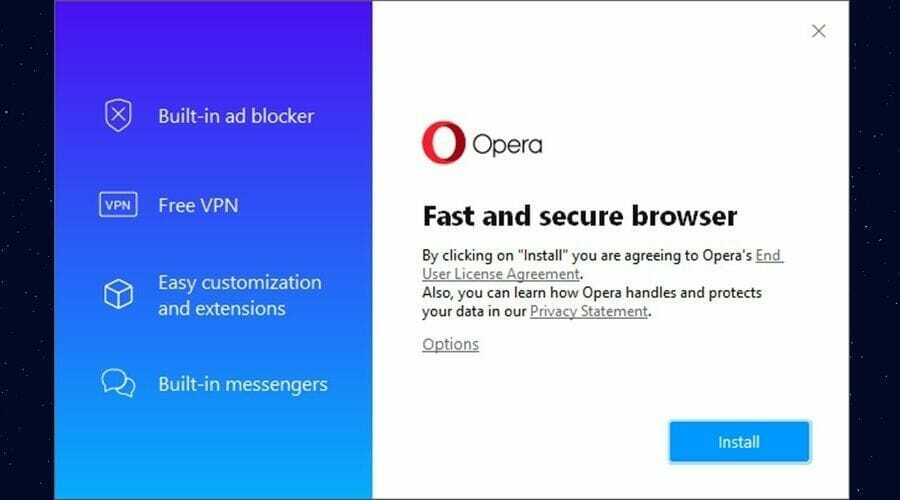
- Sesuaikan detail pengaturan dengan mengklik tombol Opsi Options
- Klik Instal setelah Anda siap untuk melanjutkan
- Tunggu hingga penginstalan selesai
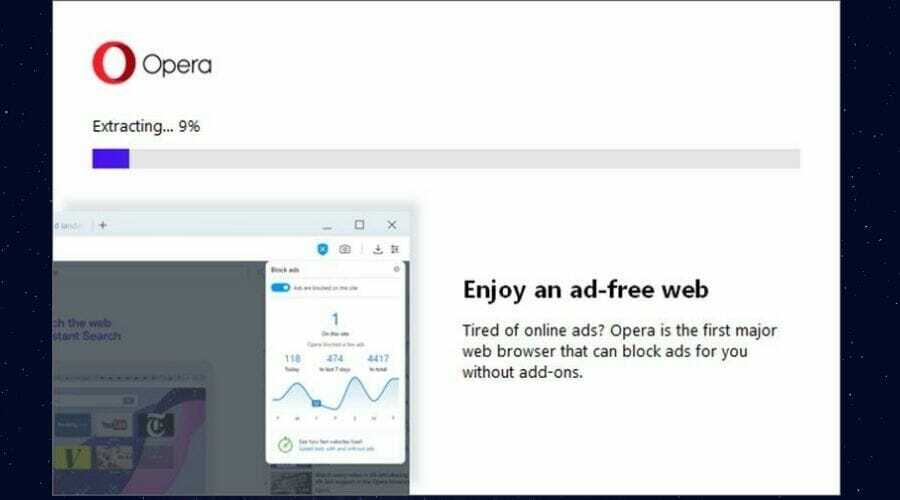
2. Luncurkan Opera
- Temukan ikon Opera di desktop atau menu Quick Launch
- Klik atau klik dua kali ikon Opera sesuai kebutuhan
- Di layar utama browser, periksa apakah itu versi terbaru
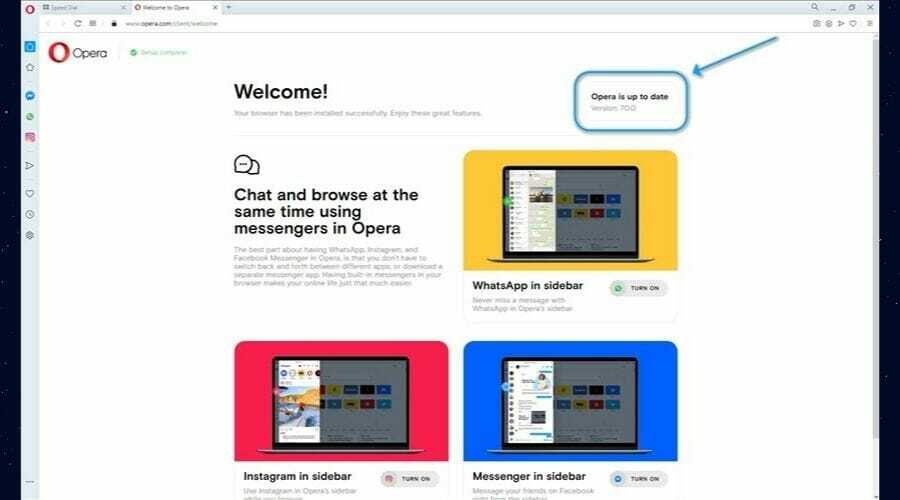
3. Aktifkan VPN
- Di layar utama Opera, klik tombol Easy Setup
- Lihat di suatu tempat di bagian bawah menu
- Temukan opsi VPN dan klik tombol Aktifkan di Pengaturan
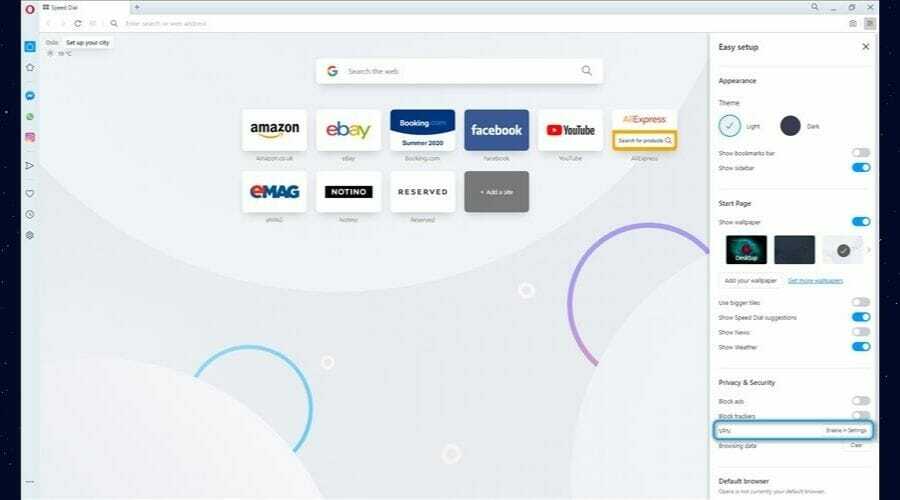
- Klik tombol Saya mengerti jika Anda setuju dengan syarat dan ketentuan

- Aktifkan VPN dengan membalik sakelarnya
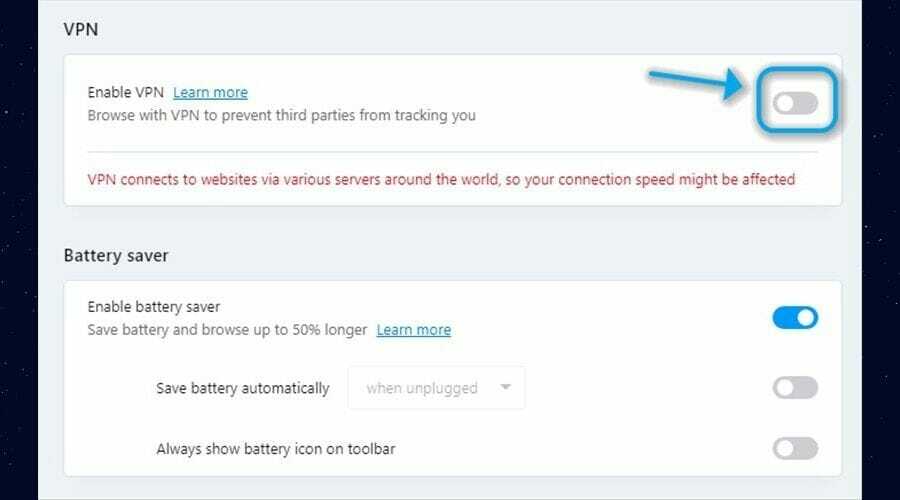
- Aktifkan Bypass VPN untuk opsi mesin pencari default jika diperlukan
Itu saja, jika Anda mengikuti instruksi kami dengan cermat, Anda sekarang harus memiliki Opera dan VPN bawaannya yang tersedia di PC Anda, siap digunakan.
Tidak dapat menemukan VPN di Opera?
Jika Anda sepertinya tidak dapat menemukan VPN di Opera, pastikan Anda telah mengikuti semua langkah kami di atas. Lihat tangkapan layar kami jika Anda tidak dapat menemukan menu dan opsi tertentu.
Setelah Anda mengetahui cara mengaktifkan VPN dan melakukan tugas ini, Anda seharusnya sudah siap.
Namun, VPN Opera memiliki banyak pengaturan tambahan yang dapat Anda akses.
Setelah Anda mengaktifkan VPN, Anda akan melihat tombol VPN di sebelah bilah alamat. Ini menunjukkan bahwa VPN Anda telah diaktifkan dan Anda terhubung ke terowongan amannya.
Anda dapat mengklik tombol VPN jika Anda ingin mengakses ikhtisar aktivitas penjelajahan Anda saat VPN aktif. Jika Anda mengklik menu Lokasi virtual, Anda dapat mengubah server yang digunakan VPN bawaan.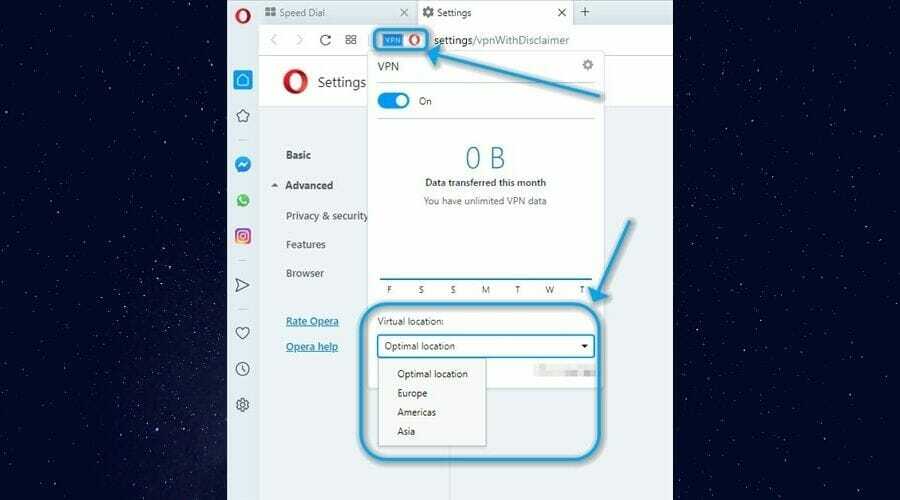
Anda dapat memilih dari server Eropa, Amerika, dan Asia, dan itu tidak spesifik.
Opera memiliki VPN gratis namun terbatas
Semua hal dipertimbangkan, jika Anda berencana untuk beralih ke Opera, Anda mungkin akan terkejut dengan berbagai fitur tambahannya, seperti pemblokir iklan bawaan, penghapus pelacak, dan VPN.
Jika Anda tidak dapat menemukan Opera VPN, cukup ikuti langkah-langkah kami dengan hati-hati dan itu akan bekerja dengan sempurna.
Meskipun VPN Opera sebenarnya tidak terlalu buruk (dibandingkan dengan layanan premium lainnya), Anda harus tahu bahwa itu agak terbatas.
VPN Opera tidak akan berfungsi? Panduan kami akan mengajari Anda cara memperbaikinya.
Anda tidak memiliki tombol pemutus, tidak ada cara untuk mengganti protokol, dan Anda hanya dapat memilih dari 4 server, salah satunya secara samar-samar disebut sebagai lokasi Optimal.
Selain itu, Anda harus tahu bahwa VPN Opera HANYA akan berfungsi di dalam Opera. Ini berarti bahwa semua lalu lintas Anda yang lain, seperti torrent atau streaming media, masih terekspos ke pihak ketiga.
Sisi baiknya, VPN Opera sepenuhnya gratis untuk digunakan dan tidak memerlukan pendaftaran.
Pertanyaan yang Sering Diajukan
Kamu unduh itu versi terbaru dari Opera, mengakses Pengaturannya Tidak bisa, dan aktifkan VPN dari sana.
Jika Anda tidak benar-benar puas dengan Opera's GratisVPN, Anda dapat melihat kami VPN terbaik rekomendasi.
Iya, Opera memiliki built-in VPN dapat Anda gunakan untuk menjaga kerahasiaan koneksi Anda. Ini juga memiliki pemblokir iklan bawaan dan a pelacak-fitur pemblokiran.